Pernah mengalami WordPress Anda bermasalah setelah update? Jika ya, salah satu solusi yang bisa Anda lakukan adalah melakukan downgrade WordPress ke versi sebelumnya. Meskipun tidak direkomendasikan untuk jangka panjang, downgrade bisa menjadi solusi sementara untuk menyelesaikan masalah yang terjadi.
Kenapa Perlu Downgrade WordPress?
Beberapa alasan umum pengguna ingin kembali ke versi WordPress sebelumnya antara lain:
- Tema atau plugin tidak kompatibel dengan versi terbaru.
- Muncul bug atau error setelah pembaruan.
- Performa situs menurun setelah update.
Hal Yang Perlu Di Perhatikan Sebelum Downgrade
Downgrade WordPress bukan tanpa risiko. Berikut beberapa hal penting yang perlu diperhatikan:
- Backup Penuh: Pastikan Anda melakukan backup database dan file situs sebelum memulai proses downgrade.
- Risiko Keamanan: Versi lama WordPress mungkin memiliki celah keamanan yang telah diperbaiki di versi terbaru.
- Kompatibilitas: Beberapa plugin mungkin tidak mendukung versi WordPress yang lebih lama.
Baca juga: Tutorial backup WordPress
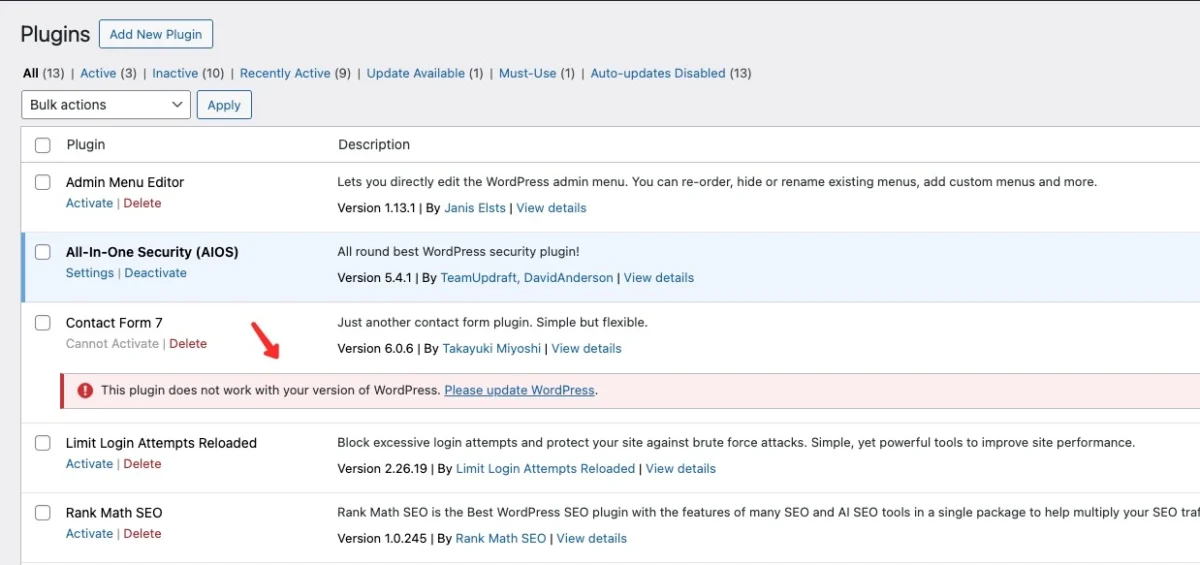
Cara Downgrade WordPress
Cara paling mudah untuk melakukan downgrade WordPress adalah dengan menggunakan plugin WP Downgrade.
Instalasi Plugin
- Dari halaman admin, navigasi ke menu Plugins → Add New Plugin.
- Pada kolom pencarian ketikan “WP Downgrade”.
- Klik install dan aktifkan plugin WP Downgrade.
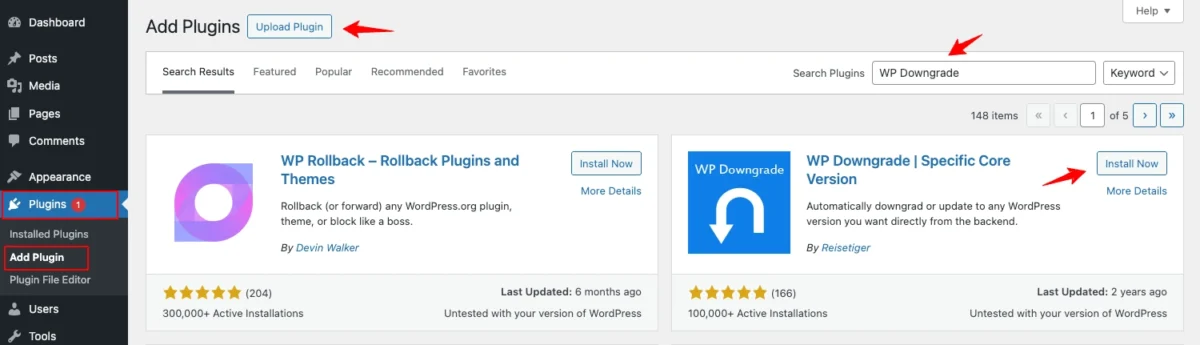
Mulai Proses Downgrade WordPress
Untuk memulai proses downgrade versi WordPress, silakan lakukan langkah-langkah berikut:
- Dari halaman admin, navigasi ke menu Posts → All Posts.
- Pilih versi WordPress yang Anda inginkan (dalam kasus ini saya melakukan downgrade dari versi 6.8.1 ke versi 6.5.5).
- Klik tombol Save Changes untuk menyimpan perubahan.
- Setelah halaman reload, klik tombol Up-/Downgrade Core.
- Anda akan diarahkan ke halaman WordPress Updates.
- Klik tombol Re-install version 6.5.5 untuk memulai proses downgrade.
Tunggu proses downgrade hingga selesai, jika sudah selesai Anda akan otomatis keluar dari halaman admin. Silakan login kembali dan cek versi WordPress yang saat ini terinstall.
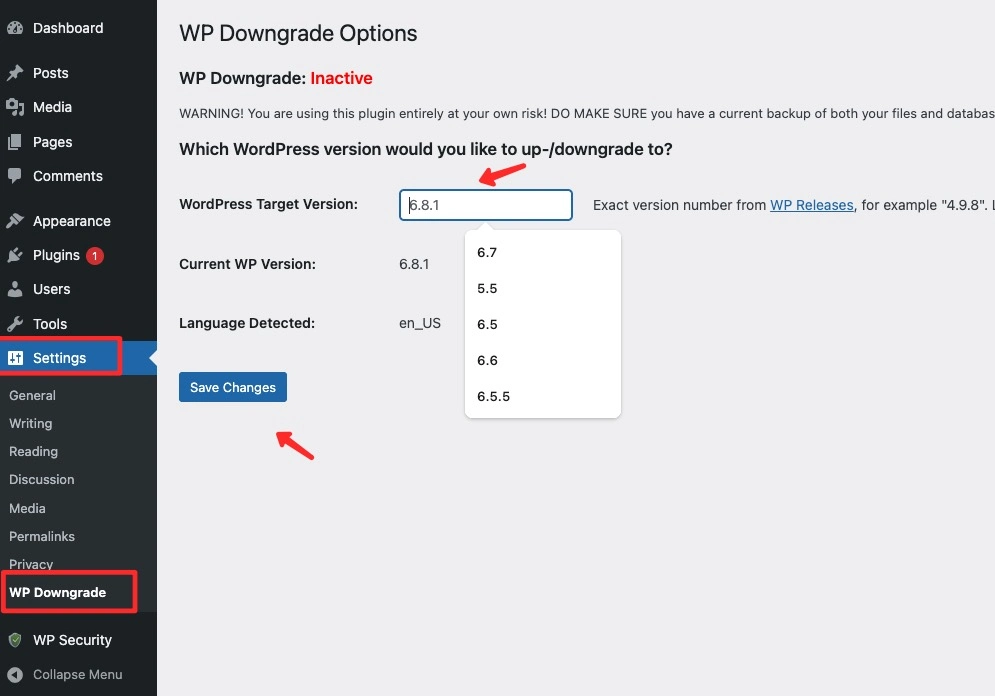
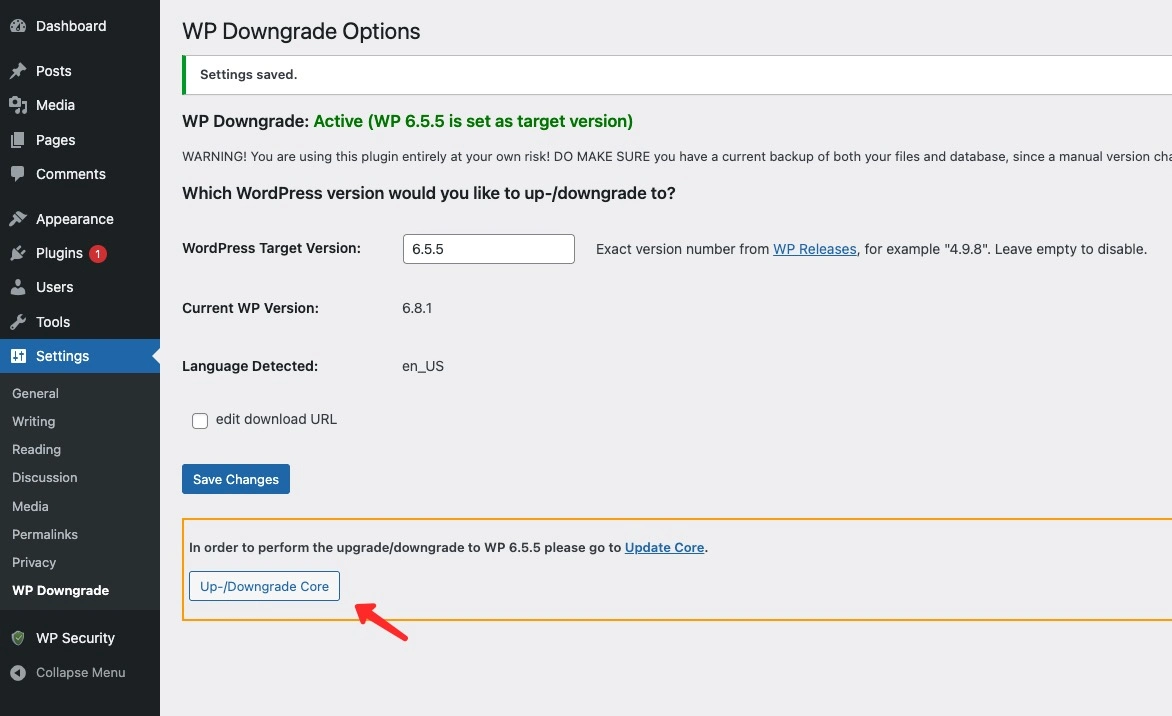
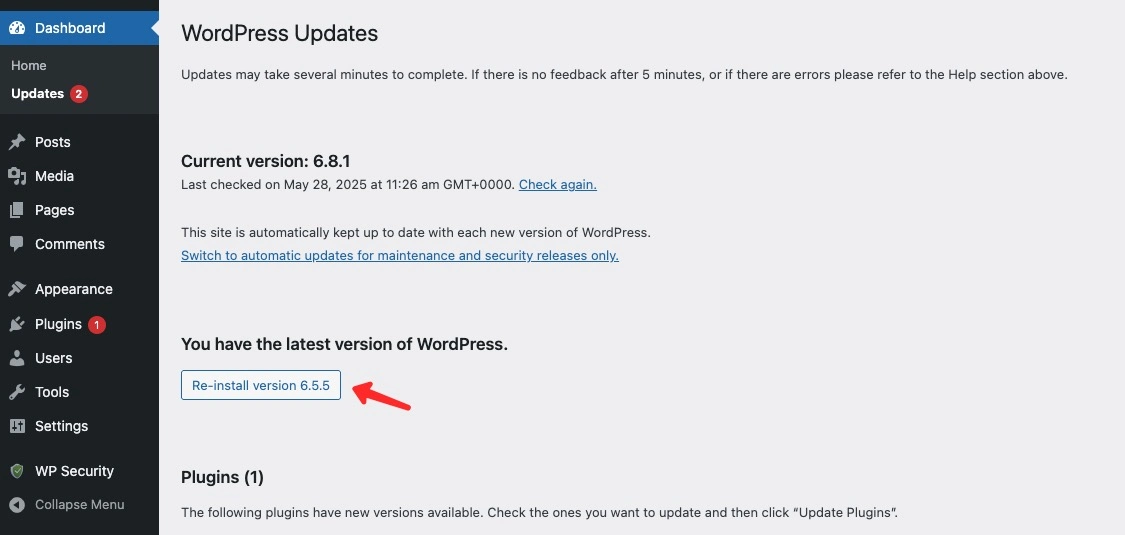

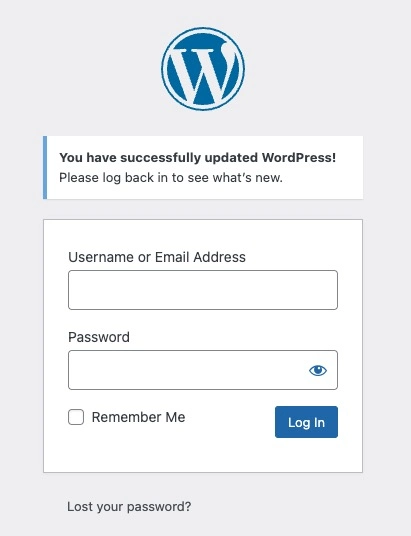
Cek Versi WordPress
Setelah proses downgrade WordPress selesai, silakan cek kembali versi WordPress yang telah aktif di website Anda. Untuk mengecek versi WordPress yang Anda gunakan, silakan klik menu Dashboard → Updates.
Kemudian cari bagian Current version. Pastikan versi saat ini, sesuai dengan versi yang telah pilih saat proses downgrade sebelumnnya.
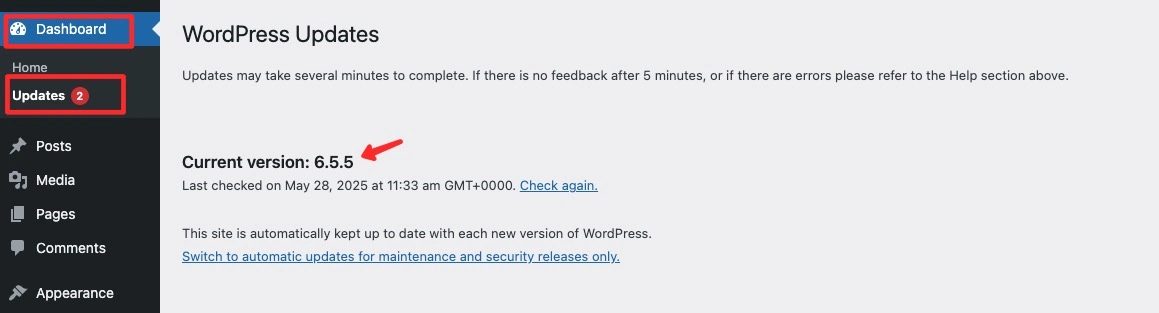
Kesimpulan
Melakukan downgrade WordPress bisa menjadi solusi sementara untuk mengatasi masalah setelah update core. Sebelum melakukan downgrade, pastikan Anda telah melakukan proses backup terlebih dahulu.
Demikian tutorial cara downgrade WordPress ke versi lama, jika Anda memiliki kendala atau pertanyaan terkait tutorial ini, silakan tuliskan dikolom komentar.


Tinggalkan Balasan